Tìm hiểu về nén dữ liệu trong NTFS
Hệ thống tập tin NTFS sở hữu tính năng nén thông tin tự động (NTFS Compression). Tính năng này sẽ cho phép người sử dụng tiết kiệm không gian lưu trữ trên máy tính.
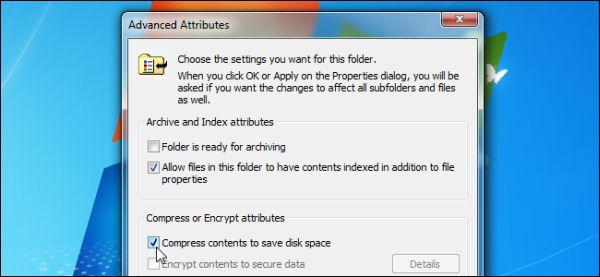
Khi sử dụng nén NTFS, bạn được và mất những gì?
Giống như tất cả các thuật toán nén dữ liệu khác (zip, rar…), khi sử dụng nén NTFS bạn sẽ tiết kiệm được bộ nhớ trống. Điểm mạnh của nén NTFS là bạn có thể truy cập các file này một cách dễ dàng, không cần ra lệnh nén và bung nén một cách rườm rà như khi sử dụng WinZip hoặc WinRAR. Tuy vậy, máy vi tính của bạn cũng sẽ tiêu tốn một lượng thời gian nhất định để CPU có thể giải nén file trên ổ cứng có bật tính năng nén NTFS.
Điều này không có nghĩa rằng quá trình đọc file của bạn sẽ bị chậm đi. Tốc độ xử lý của CPU trong những năm vừa qua liên tục tăng theo cấp số nhân, song tốc độ của ổ cứng cơ và thậm chí là cả ổ cứng thể rắn cũng chỉ tăng theo cấp số cộng, hoặc thậm chí là không tăng trong nhiều năm liền (phần lớn ổ cứng hiện nay có tốc độ 7200 vòng/phút).
Hãy thử lấy ví dụ sau đây: khi bạn muốn đọc một file 5MB, Windows sẽ phải dành thời gian đọc 5MB trên ổ cứng và chuyển 5MB này lên RAM. Nếu file này được nén xuống còn 4MB, Windows sẽ mất ít thời gian hơn để đọc file từ ổ cứng lên RAM. Dĩ nhiên, khi bị nén, CPU sẽ mất thời gian để giải nén, song quá trình giải nén một file 4MB sẽ tốn rất ít thời gian nếu so với thời gian đọc file từ ổ cứng.
Trên các máy vi tính có ổ cứng cơ và CPU mạnh mẽ, quá trình đọc file nén NTFS có thể sẽ tốn ít thời gian hơn so với đọc file không nén.
Ngoài ra, thuật toán nén của NTFS không mạnh mẽ như các thuật toán được 7z hoặc WinRAR sử dụng, do đó dung lượng file nén NTFS sẽ lớn hơn file nén 7z, song lại tốn ít thời gian xử lý của CPU hơn khi giải nén.
Khi nào thì nên sử dụng tính năng nén NTFS, khi nào nên tránh?
Bạn nên sử dụng tính năng nén NTFS trong các trường hợp sau:
- Bạn cần lưu trữ các file ít cần sử dụng trong tương lai (ví dụ kho lưu trữ văn bản cũ, các bức ảnh cũ của bạn).
- Các file lưu trữ của bạn là các file chưa được nén. Ví dụ, file văn bản Microsoft Office hay file PDF khi được nén có thể giảm một lượng lớn dung lượng lưu trữ. Ngược lại, các file MP3 và video vốn đã lưu trữ dữ liệu dưới dạng nén, do đó nếu lưu các file này lên ổ cứng nén NTFS, bạn sẽ không tiết kiệm được nhiều dung lượng.
- Bạn cần tiết kiệm chỗ trống trên ổ cứng thể rắn (SSD) giá cao, dung lượng thấp. Lưu ý rằng sử dụng tính năng nén NTFS sẽ tăng số lần viết dữ liệu lên ổ SSD và có thể làm giảm tuổi thọ của ổ.
- Máy vi tính của bạn có CPU tốc độ cao và ổ cứng cơ tốc độ chậm.
Bạn nên tránh sử dụng tính năng nén NTFS cho các trường hợp:
- Các file hệ thống của Windows và các file thuộc về các ứng dụng. Sử dụng tính năng nén không chỉ làm giảm hiệu năng mà còn có thể gây lỗi hệ thống.
- Máy vi tính của bạn thường xuyên sử dụng tới CPU. Trên phần lớn các máy vi tính dành cho người dùng thông thường, CPU thường được đặt trong trạng thái chờ, và do đó quá trình giải nén sẽ diễn ra rất nhanh. Tuy vậy, trên các máy chủ, CPU sẽ luôn luôn hoạt động (tải nặng), và bởi vậy thời gian đọc file nén sẽ lâu hơn.
- File lưu dưới các định dạng nén như MP3, video…
- Máy vi tính có CPU tốc độ quá chậm, ví dụ như các máy laptop sử dụng CPU Atom của Intel để tiết kiệm điện. Lưu ý rằng ổ cứng thường là bộ phận chậm nhất trên máy vi tính, do đó trên các máy vi tính có ổ cứng tốc độ quá chậm, sử dụng tính năng nén NTFS cũng sẽ không làm máy chậm hơn.
Sử dụng tính năng nén NTFS như thế nào?
Khi đã hiểu rõ tính năng nén NTFS và các trường hợp nên sử dụng tính năng này, sau đây là cách để thực hiện:
Trước hết, click chuột phải lên file hoặc thư mục bạn muốn nén và chọn Properties.
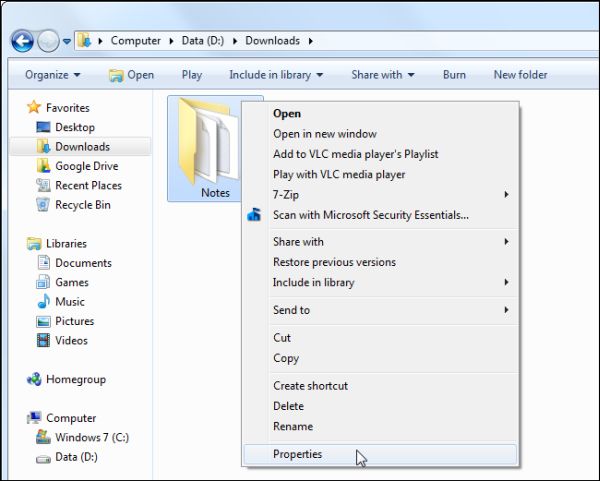
Chọn nút Advanced trong mục Attributes.
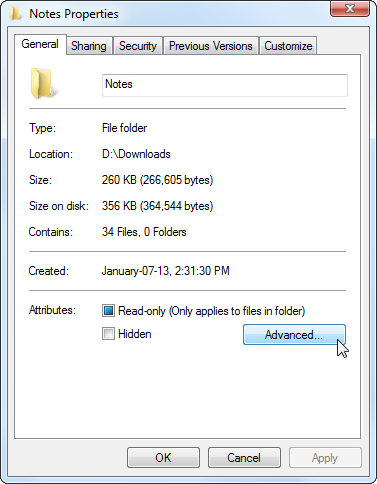
Bật tùy chọn Compress contents to save disk space và nhấn OK để xác nhận (2 lần).

Nếu bạn chọn nén một thư mục, bạn phải lựa chọn Apply changes to this folder, subfolders and files để nén tất cả các file bên trong.

Như bạn có thể thấy, thư mục nén lúc đầu có dung lượng 356KB, sau khi nén chỉ còn 255KB. Do thư mục này chủ yếu chứa các file văn bản nên dung lượng tiết kiệm là khá nhiều.
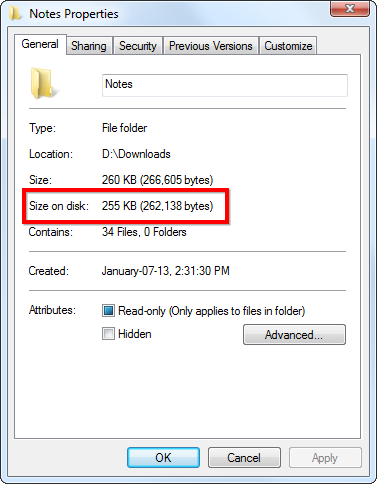
Các file và thư mục nén sẽ có tên màu xanh.

Lê Hoàng
Theo HowToGeek